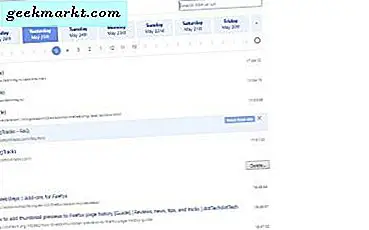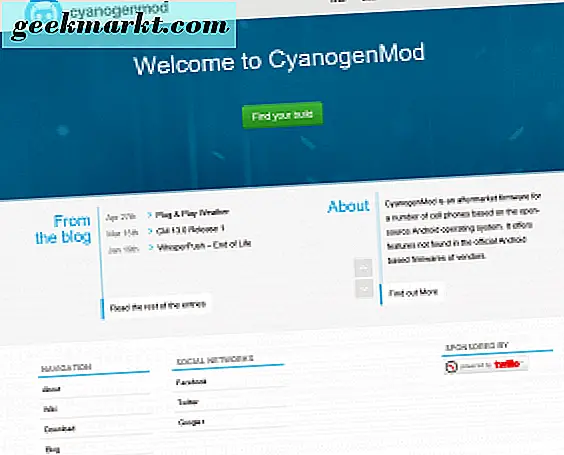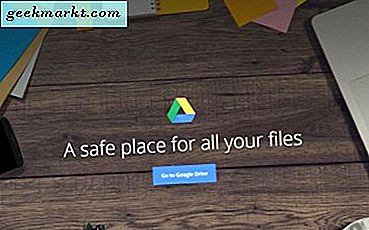Es gibt heutzutage eine Menge Möglichkeiten für Streaming-TV. Heute werden wir den Amazon Fire TV Stick abdecken.
Werfen wir zunächst einen Blick darauf, was in diesem Streaming-Gerät mit dem Daumen-Laufwerk verpackt ist.
Amazon Fire TV Stick Spezifikationen
Zunächst einmal müssen Sie einen HD-Fernseher mit einem HDMI-Anschluss haben, um den Amazon Fire TV Stick zu verwenden, sowie eine WLAN-Internetverbindung (entweder 2, 4 GHz oder 5 GHz) und eine Steckdose in der Nähe des Fire TV Stock.
Hier sind die Amazon Fire TV Stick-Spezifikationen:

- Prozessor: Broadcom Capri 28155 Dual-Core
- Interner Speicher: 8 GB
- Dual-Band 11a / b / g / n Wi-Fi-Konnektivität
- Bluetooth 3.0 Unterstützung
- Sprachsuche mit der Fire TV-Sprachfernbedienung oder der Fire TV Remote App
- Amazon Game Controller-Unterstützung, Nyko Playpad Pro und kompatible Bluetooth-Controller
- Amazon Cloud Drive-Kunden erhalten 5 GB kostenlos zum Starten
- HDMI-Anschluss Der Amazon Fire TV Stick verfügt auch über einen Micro-USB-Anschluss, der nur für die Verwendung des Netzteils verwendet werden kann
- Dolby Audio 5.1, Zweikanal-Stereo und HDMI-Audio-Passthrough unterstützt bis zu 7.1
- Der unterstützte Video-Content ist H.264
- Audio-Unterstützung ist AAC-LC, AC3, eAC3 (Dolby Digital Plus), FLAC, MP3, PCM / Wave, Vorbis
- Unterstützte Fotoformate sind JPEG, PNG, GIF und BMP
- Die unterstützte Auflösung beträgt 720p und 1080p bis zu 60 Bildern pro Sekunde
Der Amazon Fire TV Stick ist eine kostengünstige und portable Option, wenn Sie ein Streaming-Gerät suchen, das mit Google Chromecast vergleichbar ist.
Hinweis: Der Fire TV Stick scheint auf dem 5-GHz-Wi-Fi-Kanal für mich weniger konsistent zu sein, was verwirrend ist. Die Qualität ist hervorragend, wenn die Netzwerkverbindung nicht unterbrochen oder gepuffert wird. Wir haben eine 150 Mbit / s Internetverbindung, daher weiß ich nicht, warum es Drop-Outs oder Streaming-Probleme auf dem 5-GHz-Kanal gibt und das 2, 4-GHz-System besser funktioniert. Nicht jeder kann diese Probleme erleben - einfach nur da draußen.
Einrichten des Amazon Fire TV Sticks
Die Einrichtung des Amazon Fire TV Stick ist äußerst einfach. Hier sind die Schritte, die Sie folgen, um zu beginnen:
- Schließen Sie den Amazon Fire TV Stick an einen verfügbaren HDMI-Anschluss an Ihrem Fernseher an. Schließen Sie es direkt an den HDMI-Anschluss an oder verwenden Sie das mitgelieferte HDMI-Verlängerungskabel in engen Räumen.
- Schließen Sie den Micro-USB-Netzadapter an den Fire TV Stick an und stecken Sie ihn in eine Steckdose.
- Schalten Sie Ihr Fernsehgerät ein und, wenn Sie mehr als einen HDMI-Eingang haben, navigieren Sie zu dem, an dem der Amazon Fire TV Stick angeschlossen ist.
- Als Nächstes sehen Sie den Fire TV Stick auf Ihrem Fernseher.

- Der Fire TV Stick sucht nach der Fire TV Stick-Fernbedienung und fordert Sie auf, die Home-Taste zehn Sekunden lang gedrückt zu halten, um eine Verbindung herzustellen.
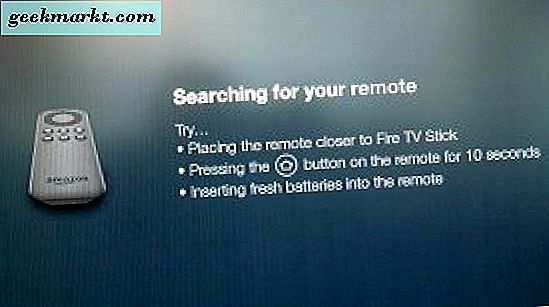
- Jetzt drücken Sie die Wiedergabe / Pause-Taste, um fortzufahren.
- Auf dem nächsten Bildschirm wählen Sie Ihre Sprache aus.
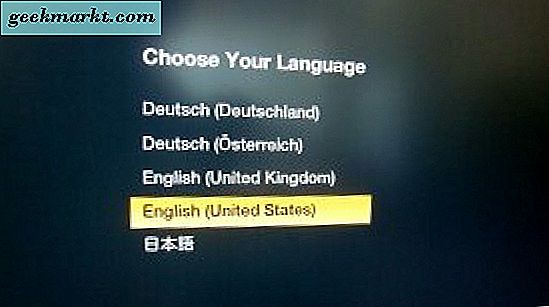
- Auf dem nächsten Bildschirm Ihres Fernsehgeräts wählen Sie Ihr WLAN-Netzwerk aus und konfigurieren es zum Streamen.
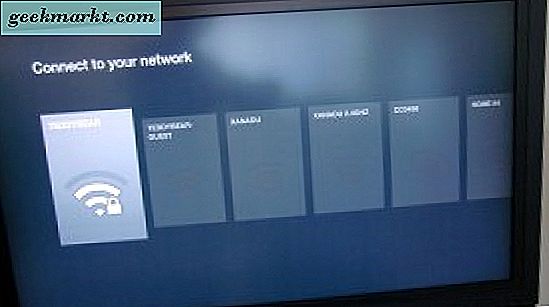
- Sobald die Verbindung hergestellt ist, werden Updates heruntergeladen und auf dem Fire TV Stick installiert.

- Registrieren Sie Ihren Amazon Fire TV Stick mit Ihrem Amazon-Konto oder erstellen Sie ein Amazon-Konto, falls Sie noch kein Konto haben.
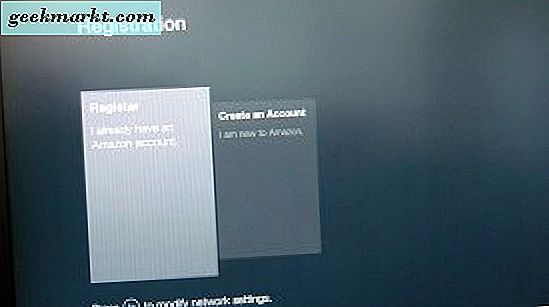
- Dann werden Sie von dem Namen begrüßt, den Sie mit Ihrem Amazon-Konto verknüpft haben, und können fortfahren oder ein anderes Amazon-Konto auswählen, wenn Sie mehrere haben.
- Das Laden von Videos wird auf dem nächsten Bildschirm angezeigt.
- Sie können die Kindersicherung bei Bedarf auf dem nächsten Bildschirm aktivieren.
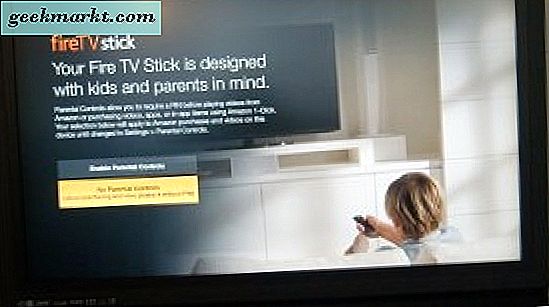
- Der Amazon Fire Stick informiert Sie darüber, dass Ihre Videos zum Hauptmenü hinzugefügt wurden. Der abschließende Begrüßungsbildschirm weist darauf hin, dass Amazon Alexa jetzt auf Fire TV verfügbar ist.
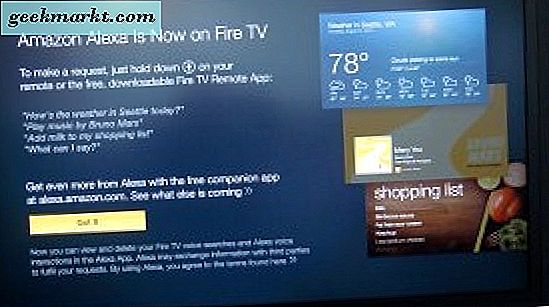
- Die Einrichtung von Amazon Fire TV Stick ist nun abgeschlossen und Sie befinden sich auf dem Home-Bildschirm von Amazon Fire TV.
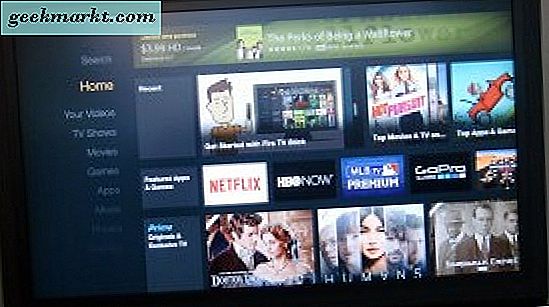
Sie können zwischen dem Startbildschirm, Ihren Videos, TV-Serien, Filmen, Spielen, Apps, Musik, Fotos und Einstellungen wechseln. Sie können die Amazon Fire TV Stick-Fernbedienung verwenden oder die Amazon Fire TV Remote-App aus dem Apple App Store oder Google Play für Ihr Mobilgerät herunterladen.
Streaming starten
Beginnen Sie sofort mit dem Streaming von Video. Wenn Sie eine Amazon Prime-Mitgliedschaft haben, haben Sie Zugriff auf alle Prime TV-Serien, Filme, Amazon-Serien und Musik. Außerdem können Sie Apps wie Netflix und Hulu herunterladen, um Ihre Film- und Videoauswahl noch weiter zu erweitern. Sie können Streaming-Abonnements auch an ausgewählte Netzwerke wie Showtime und Starz senden. Optional können Sie auch Musik mit Pandora, Spotify oder Prime Musik hören. Oder laden Sie Spiele-Apps wie Crossy Road herunter und nutzen Sie die mitgelieferte Amazon Fire TV Stick-Fernbedienung zum Spielen.

Teilen Sie Bilder und Videos, die Sie in den Amazon Cloud-Speicher hochgeladen haben, kostenlos für Prime-Mitglieder. Bildschirmfreigabe und Spiegelung sind mit unterstützten mobilen Geräten verfügbar. Mit Apps, die "fling" wie YouTube und Netflix unterstützen, können Sie Inhalte an den Amazon Fire TV Stick senden und Ihr Mobilgerät für andere Aufgaben freigeben.
Das ist es. Der Amazon Fire TV Stick ist sofort einsatzbereit und bietet viele Funktionen zu einem vernünftigen Preis.